Илья – главный редактор сайта softdroid.net. Является автором нескольких сотен руководств и статей по настройке Android. Около 15 лет занимается ремонтом техники и решением технических проблем iOS и Android. Имел дело практически со всеми более-менее популярными марками мобильных смартфонов и планшетов Samsung, HTC, Xiaomi и др. Для тестирования используется iPhone 12 и Samsung Galaxy S21 с последней версией прошивки.
Базовые (и самые быстрые) способы сделать текст на экране заметней
В этом руководстве мы расскажем, как простыми способами сделать шрифт на экране мобильного устройства крупнее или мельче. Таким образом мы сможете улучшить его читаемость, другими словами – сделать текст более комфортным для глаз.
Если испытываете проблемы со зрением и шрифт на экране вам кажется мелковатым, вы всегда можете прибегнуть к настройками Андроид, поменяв размер на более крупный. Соответственно и наоборот, если шрифт слишком крупный, то сделать содержимое экрана более компактным можно, уменьшив размеры.
Как Увеличить ШРИФТ и ВСЁ на своем смартфоне! Полезная Функция телефона
Итак, как это сделать? Существуют встроенные настройки системы, вне зависимости от модели Андроид устройства.
- Перейдите в Настройки
- Откройте раздел Дисплей
- Перейдите в раздел Размер и стиль шрифта.
Размер шрифта устанавливается слайдером. Вправо – крупнее, влево – мельче. Все измерения применяются в реальном времени, пример текста отображается вверху.
Далее перейдите в Специальные возможности – Средства улучшения видимости – Размер и стиль шрифта.
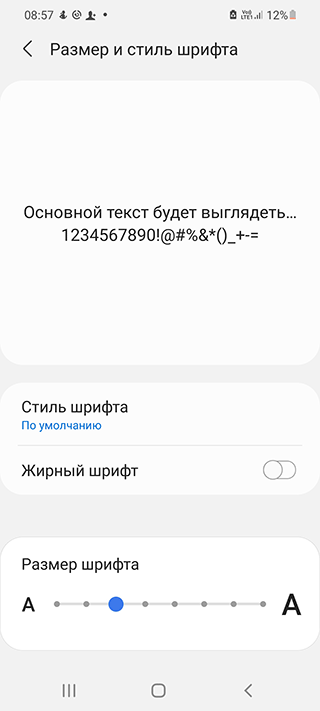
В разделе Средства улучшения видимости также обратите внимание на секцию настроек Размер и масштабирование. В частности, через нее можно управлять окном экранной лупы, активировав ее (тапнув по слайдеру), увеличивать текст на лету или масштабировать экран.
Быстрая смена размера текста сообщений
Предположительно, наибольший опыт чтения приходится на коммуникацию в мессенджерах и соцсетях. Следственно, можно увеличить размер шрифта для этих приложений. Делается это аналогично всем другим способам, рассмотрим как в пошаговой инструкции.
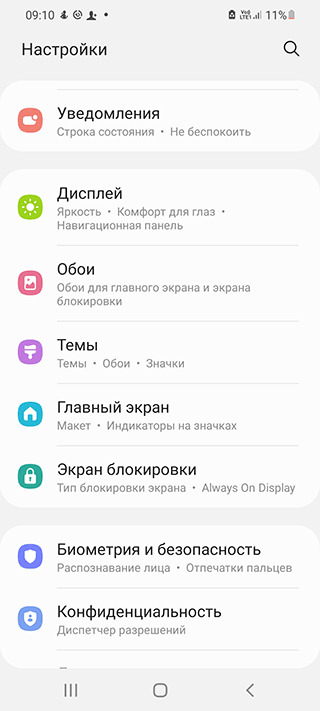
- Перейдите в Настройки Андроид
- Откройте раздел настроек Дисплей
- В Размер и стиль шрифта поменяйте размер текста, используя ползунок.
- Вернитесь на Домашний экран, убедившись, что все шрифты удобочитаемы и отображаются корректно.

В некоторых версиях Андроид название разделов может различаться, например, Размер штифта или т.п. В любом случае, вам будет предоставлен слайдер, перемещая который, вы можете выбрать нужные размеры и пропорции относительно других элементов экрана.
К слову, в разделе Средства улучшения видимости собраны аналогичные настройки.
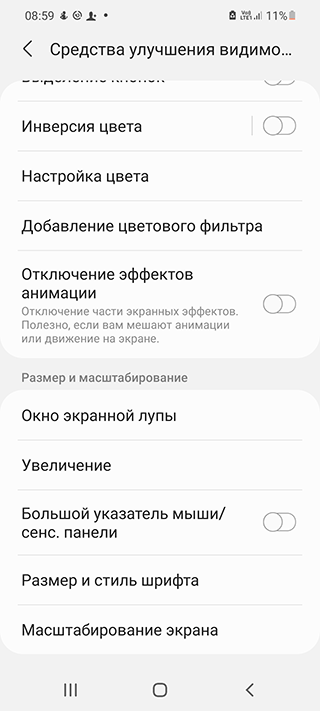
Настройки экрана на приставке
Увеличение текста экранной лупой
Кроме штатной возможности изменить размеры шрифта, есть возможность увеличить текст экранной лупой.
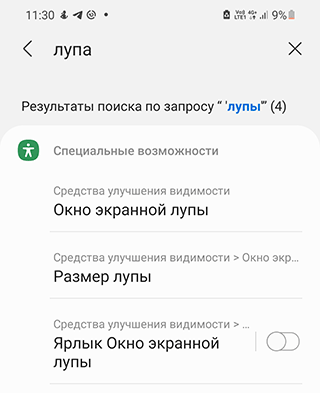
Получить к ней доступ можно так:
- Зайдите в Настройки
- Тапните на Средства улучшения видимости
- Активируйте Ярлык Окно экранной лупы, тапнув по ползунку.
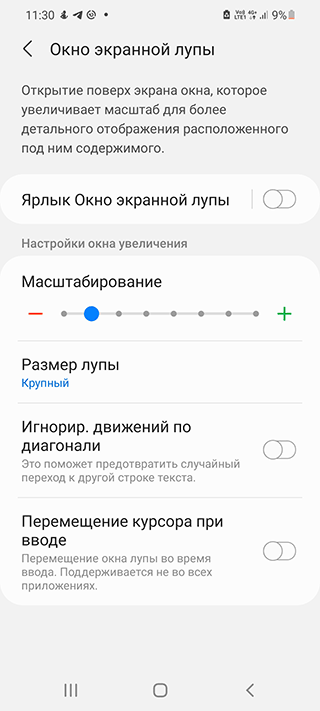
На панели навигации отобразится специальный ярлык, через который вы получите доступ к усилительному стеклу. Используйте его, если нужно приблизить текст на экране.
Другие интересные способы улучшить читаемость текста на Андроид
Помимо использования экранной лупы или собственно увеличения размеров шрифтовой гарнитуры, можно прибегнуть к другим способом улучшения читаемости шрифта. Рассмотрим некоторые из них.
Зайдя в Настройки – Дисплей, обратите внимание на такие параметры, как Масштабирование экрана. Здесь, смещая ползунок влево или вправо, вы сможете добиться нужных размеров шрифта. При этом, все изменения вы увидите на примере сообщений.
В Средства улучшения видимости можете выбрать тему с Высокой контрастностью, чтобы элементы были визуально выделены.
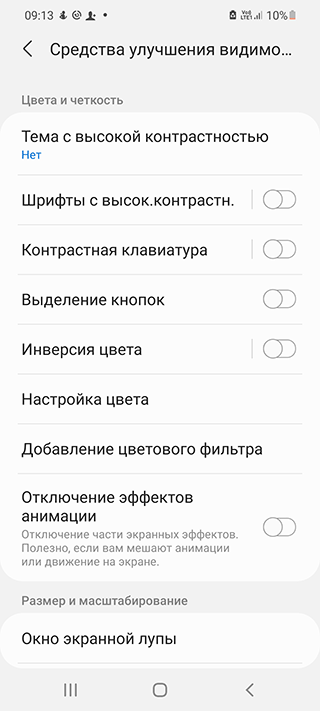
Темная тема оформления воспринимается непривычно поначалу, однако со временем многим пользователям нравится больше, чем светлая, особенно в темное время суток.
Источник: softdroid.net
Как в Android увеличить шрифт: полезные приложения
Иногда используя устройство, хотелось бы видеть написанное более крупными буквами и цифрами. Но вот как в андроиде увеличить шрифт — далеко не каждый пользователь знает. А ведь ничего сложного нет.
Тем более что программ на Плэй Маркете полно и для замены шрифта на Андроиде, и для увеличения его размера. Они помогут осуществить желаемое.
Как установить собственную величину шрифта

Самый простой способ – скачать и установить на свое устройство (планшет либо же телефон на базе ОС Андроид) специальную программу.
Называется она Big Font, Дальше все будет предельно просто и понятно. Однако подробная инструкция для вас все же не будет лишней.
- Скачать приложение.
- Установить на свое устройство.
- Запустить его. Перед вами появится окошко «Что нового». Чтобы от него «избавиться», нажимайте кнопочку «Назад». Всплывшее окно закроется.
- Сверху в приложении будет список. В одних смартфонах (или планшетах) он может отображаться в виде перелистывающегося списка, в других – он «выпадает», разворачиваясь при нажатии на размер шрифта.
- В центре же вы увидите, как будут выглядеть надписи после подтверждения выбранного масштаба. Ниже будет отображаться теперешний размер шрифта.
- Как только вы определились, какой шрифт вы хотите видеть на экране своего андроид-оборудования, нажмите «Применить». Теперь все выбранные изменения сохранятся и вступят в силу.
- Вы можете сами при помощи специального ползунка выбирать необходимый масштаб.
- А в разворачивающемся окне таких цифр нет. Тогда «хватайте» ползунок и тяните до тех пор, пока в строк над ним вы не увидите необходимые вам цифры с процентами, которые и будут отвечать за размер шрифта.
Что еще умеет делать программа

Данную программу можно использовать не только для увеличения, но и для уменьшения шрифта. Ведь на каких-то устройствах шрифт излишне мелкий, а на каких-то, наоборот, слишком уж крупный.
Масштаб символов варьирует от 50 до 300 процентов. Удобна программа и тем, что прежде чем подтвердить выбранный масштаб, вы можете устроить предосмотр. Тогда и подкорректировать можно. Кроме того более новая версия может изменять и системный шрифт.

Сергей Семенов, 31 год Аналитик, журналист, редактор
Настоящий мобильный эксперт! Пишет простым и понятным языком полезные статьи и инструкции мобильной тематики, раздает направо и налево наиполезнейшие советы. Следит за разделом «Статьи и Лайфхаки».
Источник: mob-mobile.ru
Шрифт на Андроид как менять на крупный или установить свой шрифт на телефоне
Статья о том, как поменять шрифт на Андроид или увеличить размер шрифта на смартфоне или планшете. Чтобы, вместо стандартного и печатного шрифта на телефоне был другой какой-нибудь курсивный и плавный или скажем в стиле Gotham (готский шрифт — красивый сам по себе).
Для начала давайте посмотрим как увеличить шрифт на смартфоне Андроид, меняем размер текста на крупный.
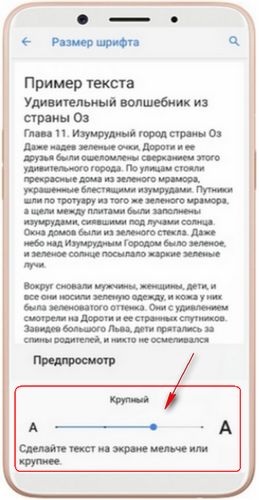

— Открываем на телефоне «Настройки» .
— В настройках переходим в пункт «Экран».
— Здесь выбираем пункт «Размер шрифта». Если нет этого пункта, то сперва пункт «Дополнительно» где появится пункт » Размер шрифта».
— Теперь вы можете видеть, что размер шрифта на Android выставлен «По умолчанию», если нужно чтоб на телефоне был крупный шрифт, то сдвигаем ползунок на «Крупный» и видим как меняется размер шрифта текста представленного для примера.
На смартфонах с предыдущими версиями Андроид шрифт меняется так: открываем «Настройки» (возможно, придется выбрать и «Все настройки») далее выбираем пункт «Дисплей» далее «Размер шрифта» где устанавливаем крупный или мелкий.
Теперь посмотрим как поставить свой шрифт на Андроид.
Внимание: для того, чтобы установить шрифт на андроиде вы должны иметь рут права (root).
Для начала, хочу высказать свое мнение по этому вопросу: поменять шрифт вполне отличная функция, чтобы выделить свой смартфон среди других. Но при неправильной установке, просмотре шрифта могут возникнуть проблемы, такие как зависание смартфона или же вплоть до полной перепрошивки вашего устройства. Но этого можно избежать, если действовать правильно, а как — это я вам опишу в подробностях: «что» и «как делать», чтобы шрифт на вашем Android работал исправно и не вызывал лишних неудобств.
Что ж, сначала, вам необходимо понять — какой вас интересует стиль шрифта. Готский, шрифт из какой-нибудь игры или может быть в стиле «Китай». Приведу примеры, как могут выглядеть названия шрифта. Примеры шрифты для Андроид:
1) AngryBirds.ttf
2) Cooljazz.ttf
3) GotEdition.ru
4) Komika.ttf
Как видно из примеров, у шрифта имеется расширение/формат «.ttf». Первый шрифт из игры «Angry Birds», второй в «плавающем» стиле, третий — гот, ну а четвертый — плавный курсивный (что-то типа написанного от руки).
Первым шагом, вам необходимо из интернета скачать программу для изменения шрифта на андроиде, которая называется «FontChangerv.apk».
Скачав и установив программу — можете открыть ее, но это ничего не даст, так как приложение скажет, что на вашем устройстве не найдено такой программы, как «BusyBox Pro» — она нужна для работы «FontChangerv».
Вторым шагом, будет закачка и установка «BusyBox Pro» — качайте последнюю версию программы, на данный момент это: v10.5.
Скачав и установив оба приложения, запускаем на устройстве любой файловый менеджер и ищем на карте памяти андроида папку «.fontchanger» (без кавычек) — она обычно расположена в корне.
Пример: h:sdcard1.fontchanger
Папка будет скрытой — используйте файловый менеджер, который имеет рут. К примеру: TOTAL COMMANDER. Найдя папку, кидаем в нее, найденные вами в интернете, шрифты (. расширение у них: .ttf) Закинув в папку .fontchanger шрифты, запускаем FontChangerv. Дальше трудностей не будет.
. ВНИМАНИЕ .
Чтобы у вас не полетела система Андроид, нужно после каждого применения шрифта перезагружать смартфон.
Если вы применили шрифт, но он вам не понравился — не нужно сразу же применять другой — . ПЕРЕЗАГРУЗИТЕ СНАЧАЛА АНДРОИД. Если вы его не перезагрузите, то сначала ничего не будет, но вы когда-нибудь его все равно перезагрузите. Тогда-то он вам и скажет — «хана системе», он просто будет перезагружаться без конца.
Надеюсь информация о шрифте на Android оказалась полезной. Не забудьте оставить отзыв и указать модель устройства к которому подошла или нет инфа чтоб и другим осталась от вас полезная информация. Спасибо за отзывчивость!
Статью прислал Валерий Артюшкин 14.04.2015г. Отредактирована 09.04.2020г.
Отзывы о смене шрифта на Андроид
Добавить отзыв или поделиться полезной информацией по теме страницы.

Смартфоны с самой лучшей камерой 2023. В рейтинге предоставлены телефоны с самой лучшей камерой на сегодняшний день.

Бесплатно телефон по акции. Бесплатные телефоны, смартфоны сенсорные и кнопочные как брендовых производителей Samsung, iPhone так и малоизвестных.
Оставляя отзывы, Вы помогаете
другим сделать правильный выбор.
ВАШЕ МНЕНИЕ ИМЕЕТ ЗНАЧЕНИЕ.
- Копирование материалов и иной информации с сайта для дальнейшего размещения на других ресурсах разрешена только при наличии прямой (активной) и индексируемой ссылки на сайт www.telefoniy.ru или ссылки на страницу где взята информация!
Спасибо за понимание и удачи вам в ваших делах! - Связаться с администратором сайта
- Владелец сайта telefoniy.ru
- Правила пользования сайтом
- Сайт работает с 2011 по 2023 г.
Источник: www.telefoniy.ru